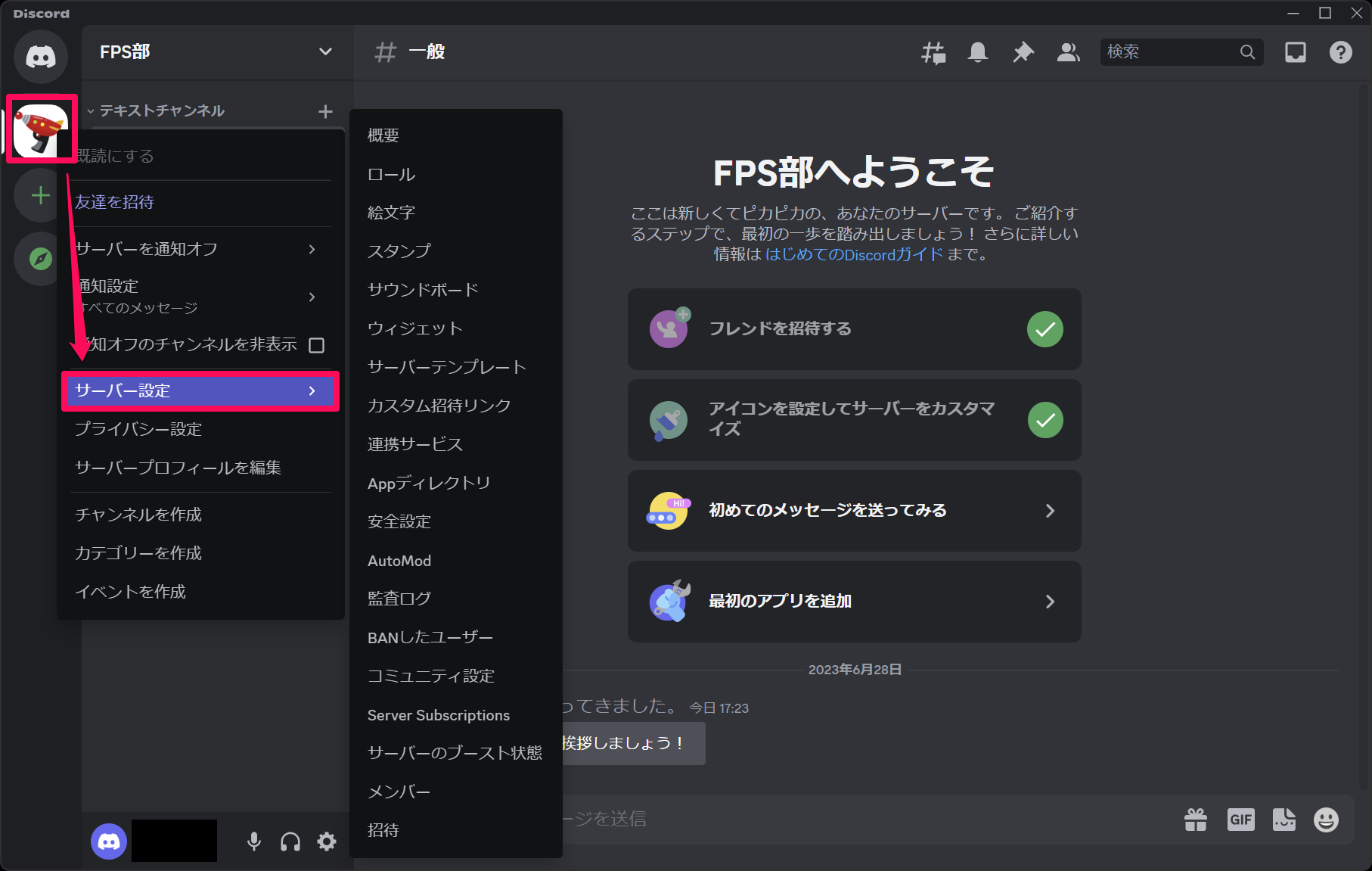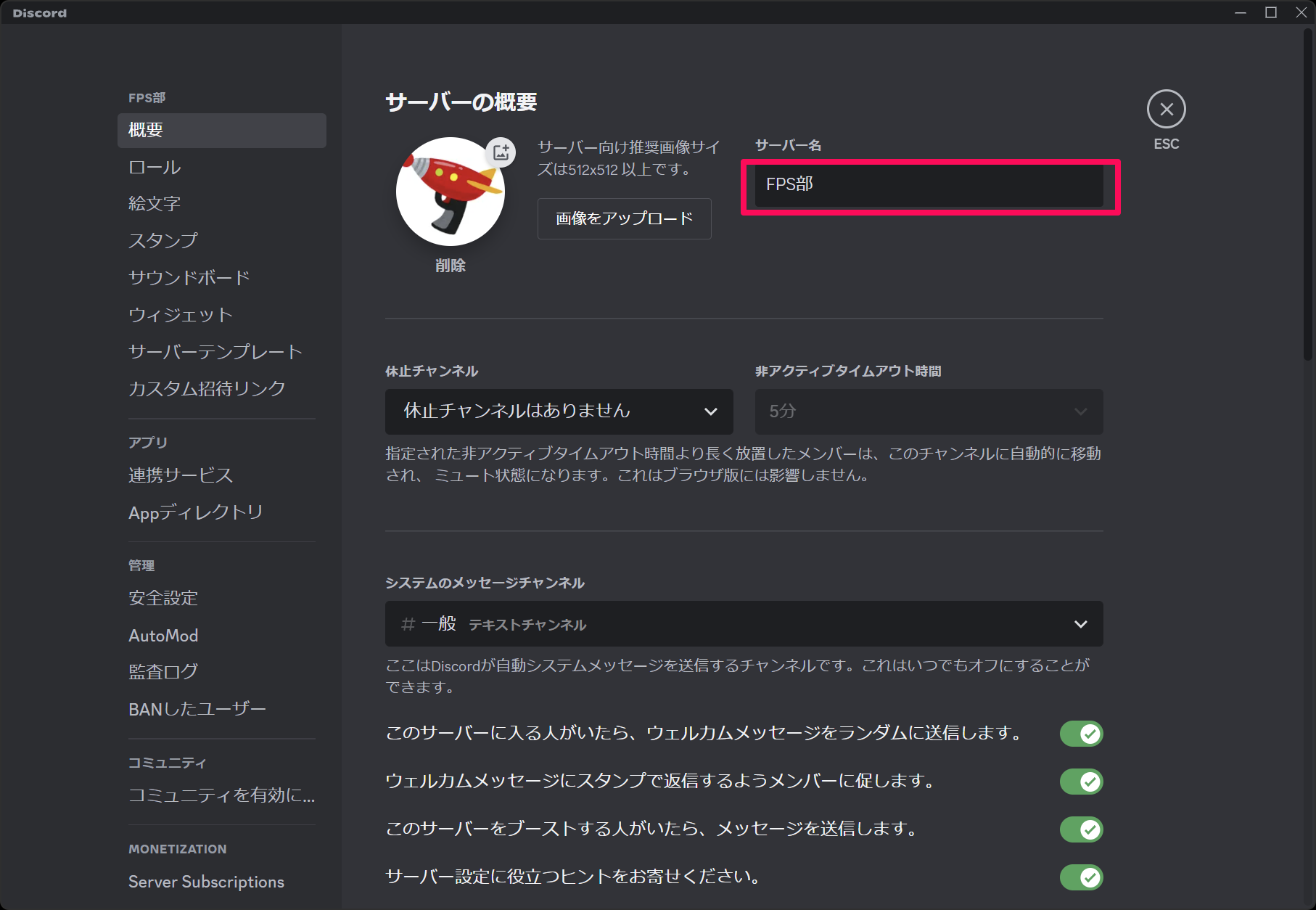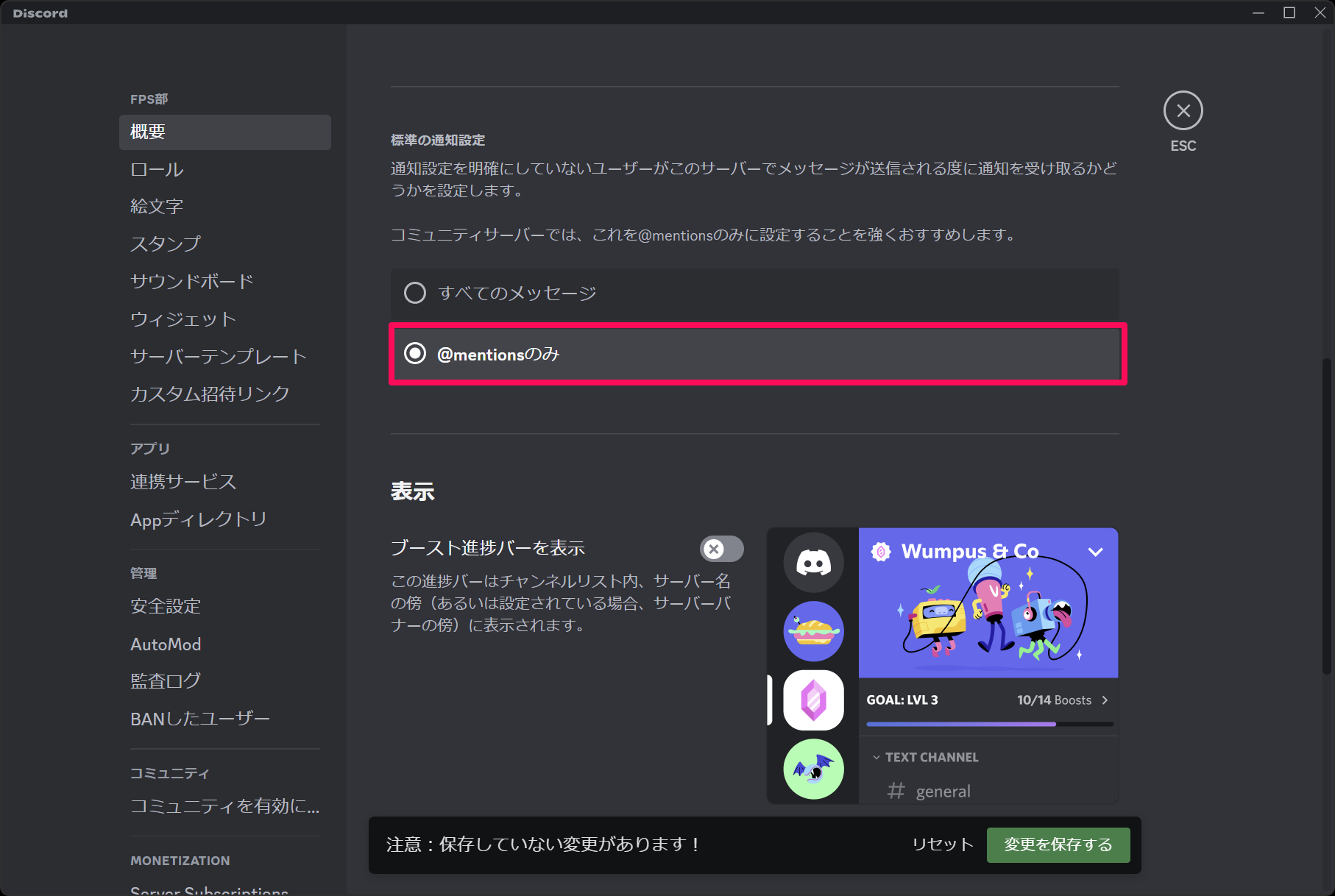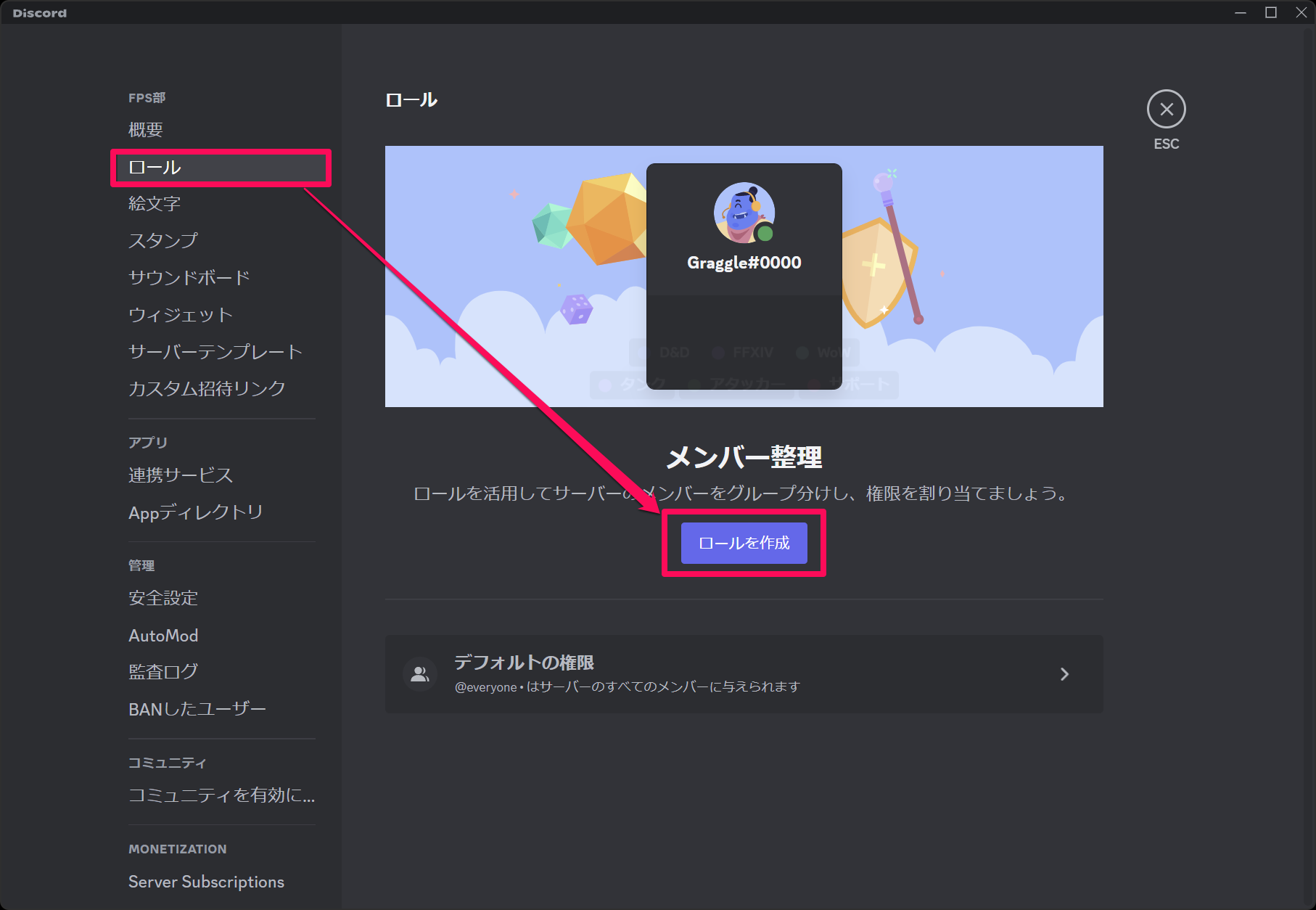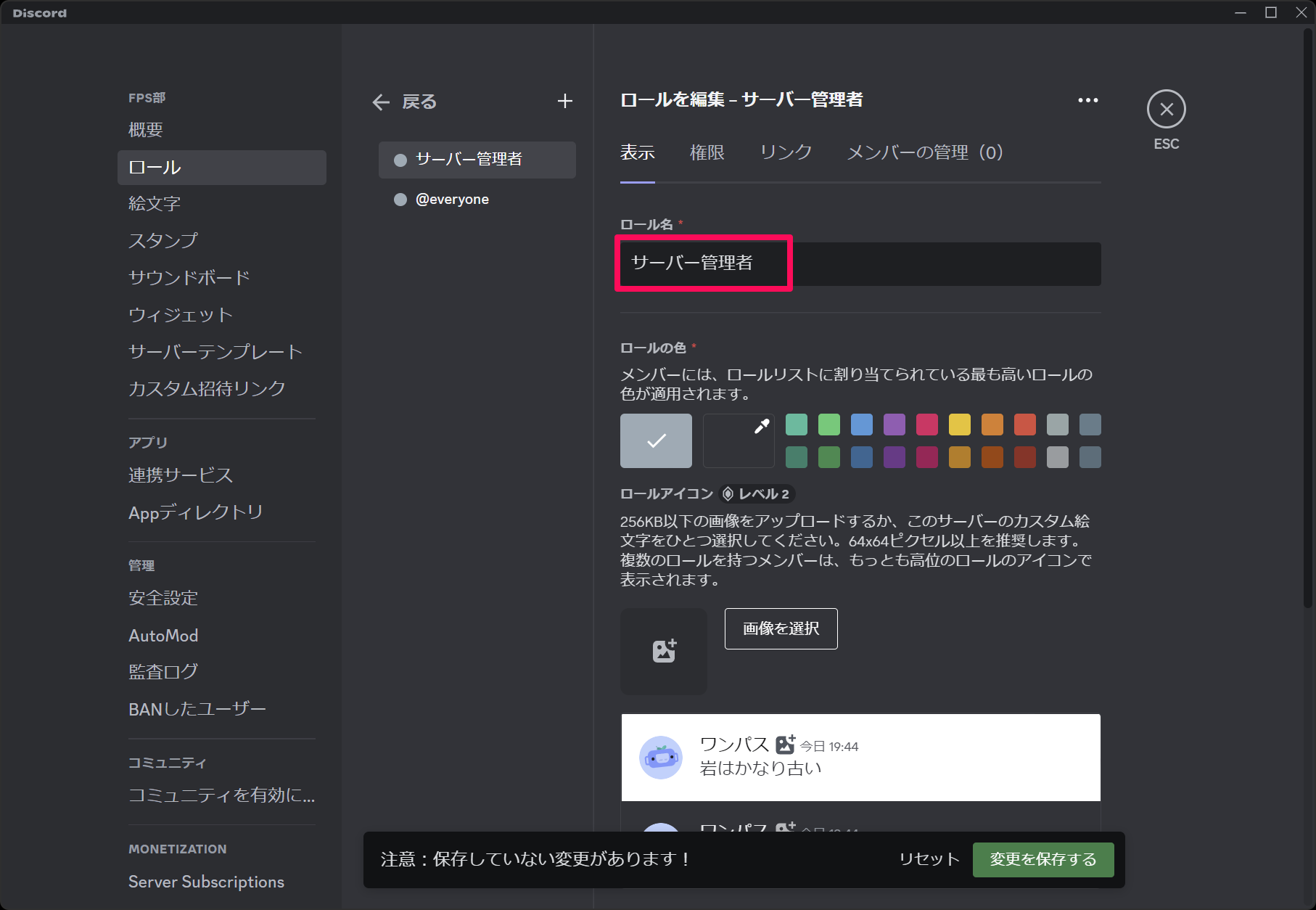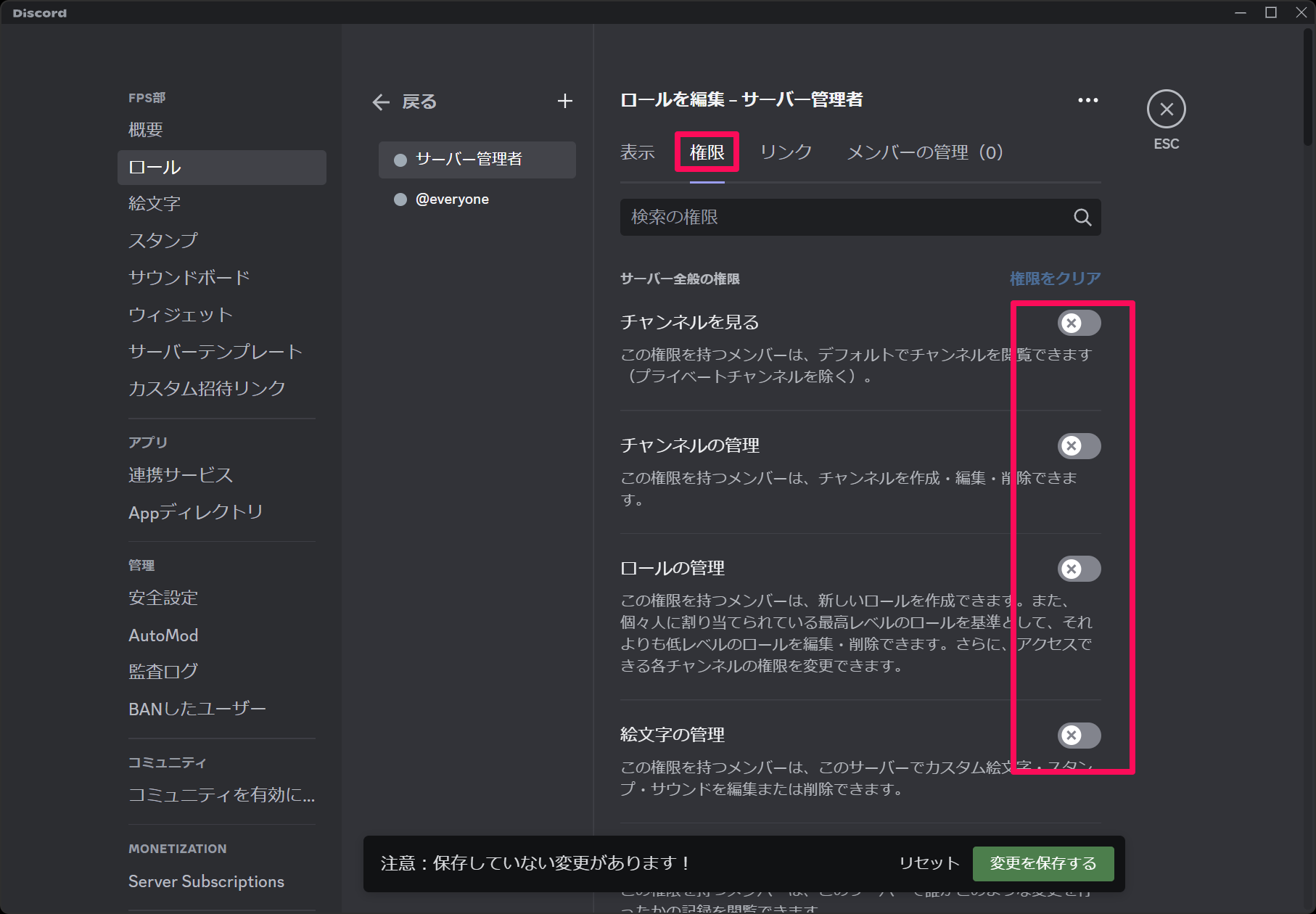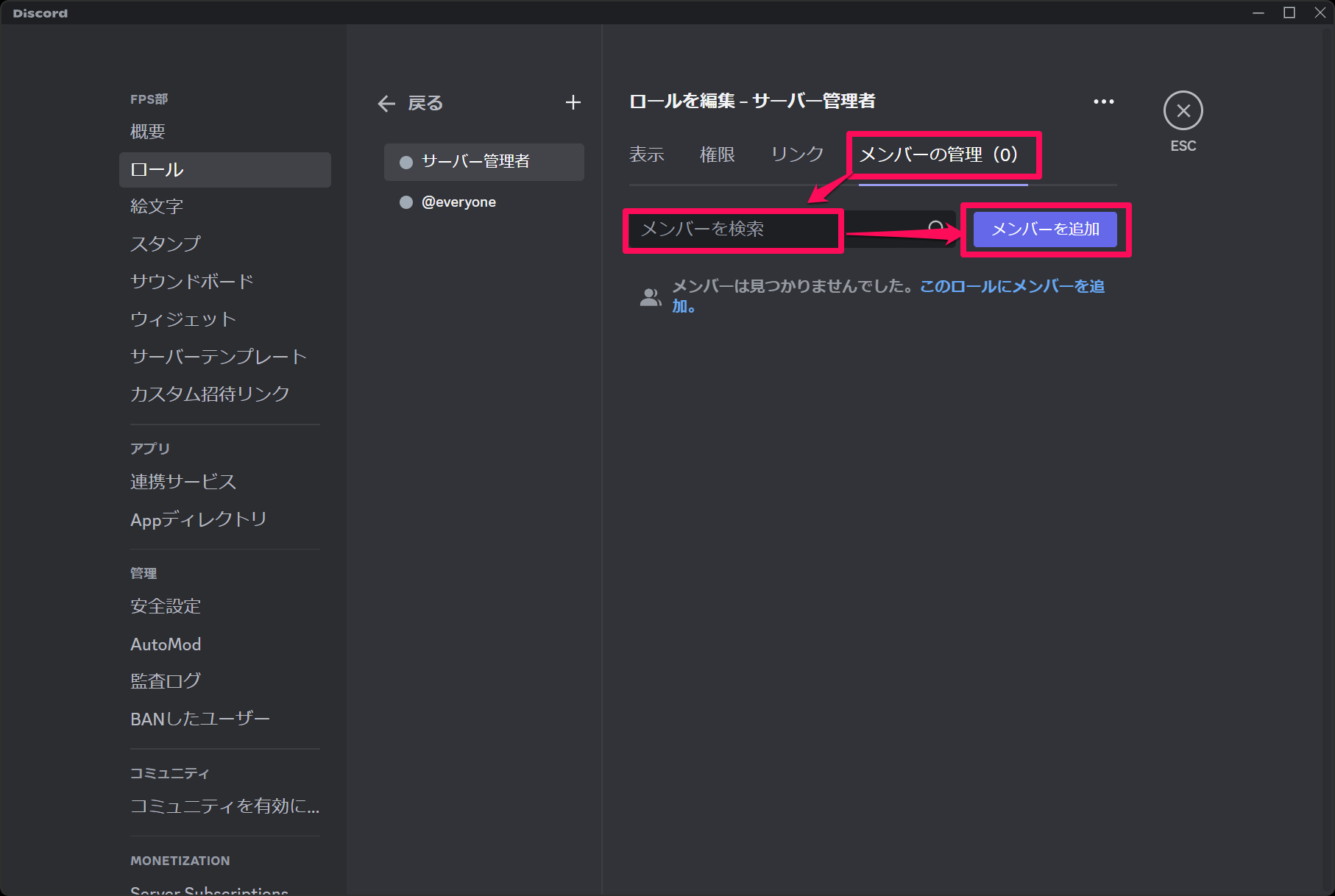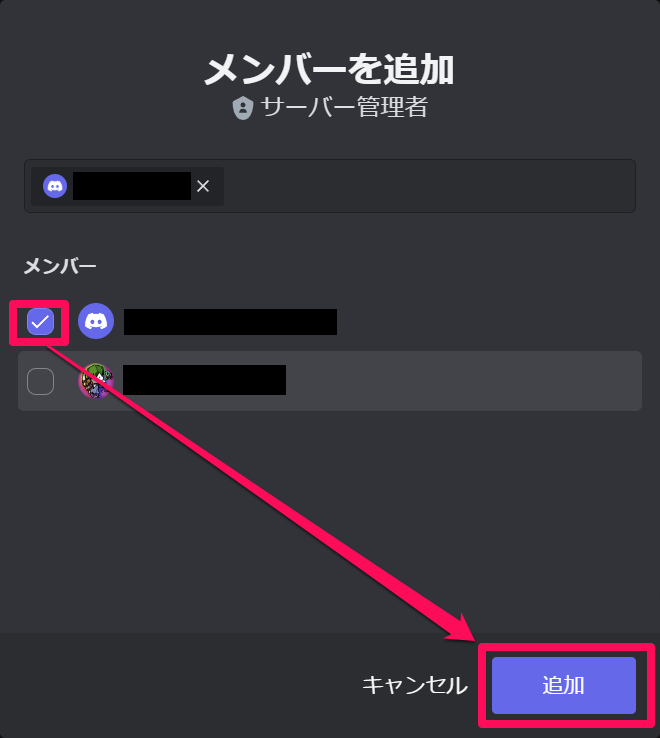快適なサーバー運営のために設定を見直そう
Discordは、ゲーマーやコミュニティの間で人気のあるチャットアプリケーションです。Discordのサーバーには、ロール(役割)など、さまざまな設定があります。この記事ではDiscordサーバーを運用するうえで覚えておきたい基本的な設定について解説します。
Discordのサーバー設定画面を開く
Discordのサーバー設定画面を開くには、サーバーのアイコンを右クリックして[サーバー設定]をクリックします。右クリック時のメニュー右側に概要やロールなどが表示されますが、後ほど解説する設定画面からアクセスできるので、ここでは[サーバー設定]をクリックしましょう。これで設定画面が開きます。
サーバーの名前や通知を設定する
サーバー設定画面の[概要]では、サーバー全般の設定ができます。この設定は、サーバーの作成者および「サーバー管理」の権限が付与されたロールのユーザーのみが行なえます。ここでは、基本的なサーバー設定について説明します。
1サーバー名を変更する
サーバーの名前を変更するには、[サーバー名]に変更したい名前を入力します。
2通知を設定する
まず[標準の通知設定]まで画面をスクロールしましょう。デフォルトでは、サーバーに投稿されたすべてのメッセージの通知が届きますが、人数が多いサーバーの場合、自分とは関係のないメッセージの通知も届いてしまいます。公式では[@mentionのみ](返信した相手のみに通知)への変更を推奨しています。
3変更を保存する
サーバーの設定を変更したら、[変更を保存する]をクリックしましょう。これでサーバー名と通知の設定が反映されます。
メンバーのロールや権限を設定する
サーバーに参加した人には、さまざまな権限を持つロール(役割)が付与されます。ロールごとに権限を細かく設定することができます。
サーバー作成時には「@everyone」というロールしか存在しません。ロールを作成して権限を付与しましょう。
1ロールを新規に作成する
サーバー設定画面をあらかじめ開いておきます。サーバー設定の[ロール]を選択し、[ロールを作成]をクリックします。
2ロール名を設定する
ロールが作成されました。[ロール名]にロールの名前を入力します。「サーバー管理者」などの分かりやすい名前を付けることをおすすめします。
3権限を付与して保存する
そのロールの権限を設定するため、[権限]タブをクリックしましょう。サーバー全般の権限やメンバーに関する権限、チャンネルに関する権限など、さまざまな権限を付与できます。また、管理者という権限をオンにすると、すべての権限が付与されます。[権限]タブにさまざまな権限が一覧で表示されるので、このロールに付与したい権限をオンにします。権限の付与を終えたら[変更を保存する]をクリックしましょう。
4ロールにメンバーを追加する
続いて、作成したロールにメンバーを追加します。[メンバーの管理]タブをクリックし、サーバーに参加しているメンバーを検索します。検索したら[メンバーを追加]をクリックします。
追加したいメンバーにチェックが付いていることを確認し、[追加]をクリックします。これでロールにメンバーを追加できます。
サーバーの設定は少人数であればそれほど大きく変更する必要はありませんが、人数が多くなるにつれて、ひとりで管理するのが難しくなってきます。必要に応じて管理者を増やしたり権限を調整したりして、サーバーを効率良く運営しましょう。
関連記事

Discordでサーバーを作成する方法。共通の趣味の友だちと話す空間を作れる!
Discordのサーバーは、サークル部屋のようなもので、自分の友だちを複数人招待できます。サーバーを作成すると、その中にチャットルームや音声通話専用の部屋を作ることができます。この記事では、Discordでサーバーを作成する方法を紹介します。